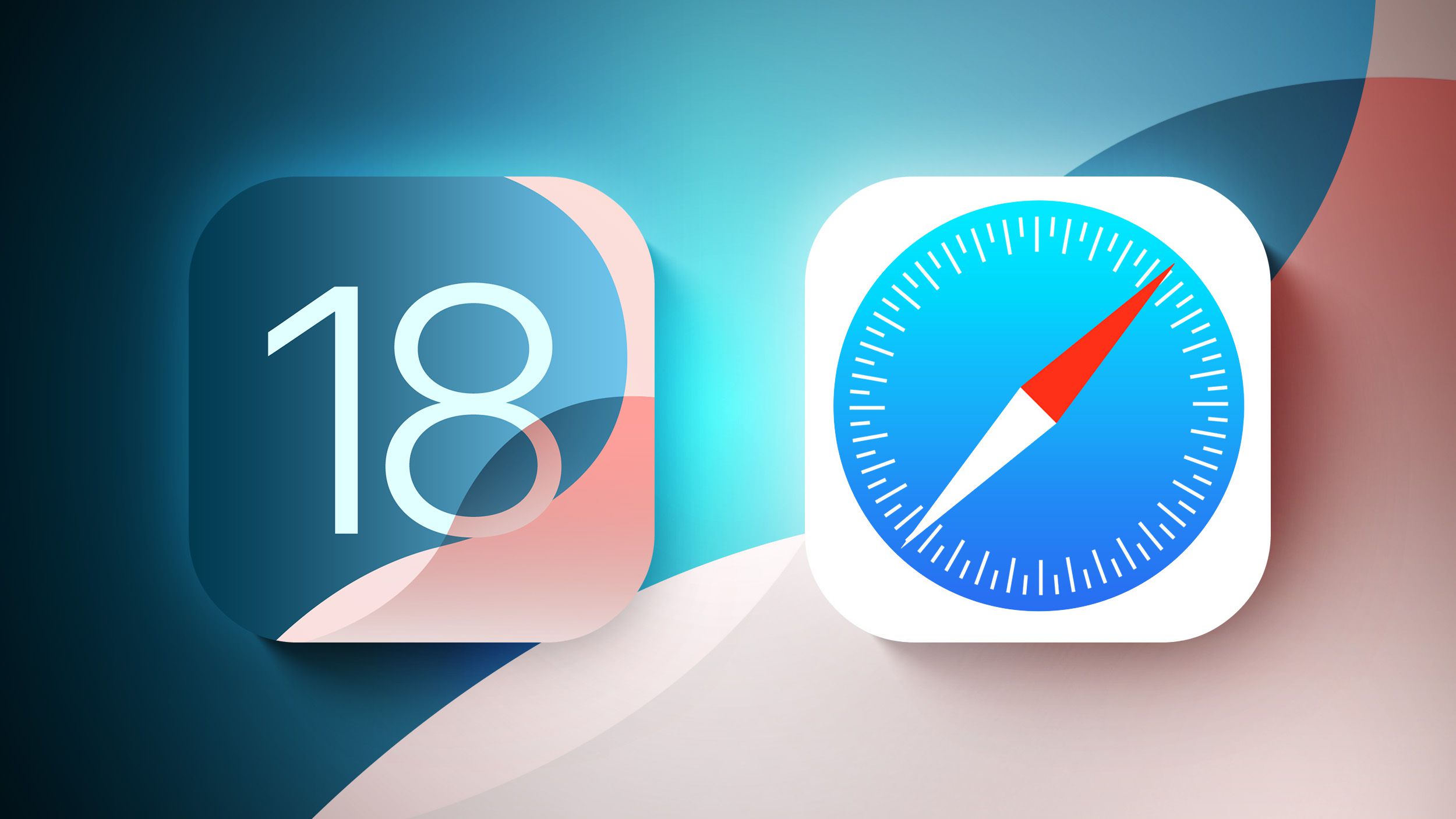iOS 18 incluye actualizaciones para muchas de las aplicaciones integradas de Apple, y Safari no es una excepción. El navegador de Apple tiene algunas características nuevas útiles para acceder más rápidamente a la información que más deseas de los sitios web.
Esta guía destaca todo lo nuevo en Safari.
Aspectos destacados
Los Aspectos destacados detectan información relevante en una página web que estás visitando y la muestran para que puedas encontrar detalles pertinentes sin tener que buscar en toda la página.
Cuando hay un Aspecto destacado disponible en una página web, verás un pequeño destello morado en el ícono de la herramienta en la barra del navegador, junto con un breve vistazo a los datos destacados disponibles. Si tocas en el ícono con el destello, Safari te mostrará información clave del sitio web como la ubicación, horarios y direcciones.
La información mostrada en los Aspectos destacados dependerá del sitio web que estés visitando. Para tiendas, hoteles y otros lugares a los que puedas querer ir, Safari proporcionará direcciones. Para otros sitios web, es posible que veas enlaces para obtener más información sobre personas, música, películas y programas de televisión.
Los Aspectos destacados están disponibles en inglés estadounidense en este momento, y dado que iOS 18 está en fase beta, esta función no está disponible en todos los sitios web. Los Aspectos destacados se pueden desactivar abriendo la sección de Safari en la aplicación Configuración y desactivándolos.
Modo Lector
Safari actualizó el Modo Lector para proporcionar una tabla de contenido para artículos largos y también un resumen rápido de lo que hay en la página.
Las nuevas funciones del Modo Lector permiten a los usuarios acceder a una parte específica de un artículo, así como obtener un resumen de lo que contiene el artículo para decidir si vale la pena seguir leyendo.
Las nuevas opciones del Modo Lector están disponibles en inglés (Australia), inglés (Canadá), inglés (Irlanda), inglés (Nueva Zelanda), inglés (Sudáfrica), inglés (Reino Unido) e inglés (EE. UU.)
Cambios de diseño
Apple actualizó el diseño de las herramientas de Safari a las que se puede acceder a través de la barra de URL. El ícono de la herramienta es ahora una caja con dos líneas, y al tocarlo te lleva a una ventana superpuesta completa que está en la parte inferior de la pantalla.
Ya no se muestran todas las herramientas a la vez, con Apple priorizando aquellas que la gente pueda querer más como traducir, Modo Lector, Protecciones de privacidad y tamaño de fuente. Al tocar en los tres puntos en la parte inferior de la interfaz se muestran el resto de los ajustes de Safari como Mostrar dirección IP, Solicitar sitio web de escritorio y Ocultar barra de herramientas.
Apple también cambió el diseño de la página de gestión de pestañas, con una barra de herramientas unificada para secciones separadas y grupos de pestañas.
Nuevas opciones de acceso rápido
Algunas de las características que solían estar ocultas en la Hoja de Compartir ahora están disponibles más fácilmente a través de la barra de herramientas de Safari.
Las nuevas opciones incluyen las siguientes:
Imprimir
Añadir a favoritos
Añadir marcador
Añadir a Nota rápida
Añadir a la Lista de lectura
Mover a grupo de pestañas
Anclar pestaña
Acceso a cámara
Acceso a micrófono
Acceso a ubicación
Abrir enlaces en perfil
El Menú de la página se puede editar para que puedas personalizar qué herramientas van en tu lista de favoritos para un acceso más rápido.
Todas estas opciones siguen estando disponibles a través de la Hoja de Compartir también.
Contraseñas
Con una nueva aplicación dedicada de Contraseñas, Safari llena automáticamente los inicios de sesión, contraseñas y contraseñas maestras si tienes tu información guardada en la aplicación.
La aplicación de Contraseñas tiene la misma funcionalidad que la sección de Contraseñas en la aplicación Configuración, simplemente se ha separado en una aplicación independiente para un acceso más fácil. Safari puede guardar automáticamente la información de inicio de sesión y contraseña en la aplicación de Contraseñas, y todo se sincroniza entre dispositivos. Las contraseñas incluso se pueden acceder en PC con Windows.
Aplicaciones bloqueadas
Aplicaciones como Safari pueden bloquearse y ocultarse, requiriendo autenticación de Face ID o Touch ID para acceder a ellas. Bloquear una aplicación va un paso más allá que la función de navegación privada protegida que Apple introdujo en una versión anterior de iOS, ya que se puede bloquear todo el navegador Safari.
Para abrir una aplicación bloqueada, necesitas autenticarte, por lo que alguien que tenga tu teléfono desbloqueado aún no podrá ver tu navegador si bloqueas Safari. Ocultar una aplicación la bloquea y la elimina de la pantalla de inicio, escondiéndola en una carpeta secreta de aplicaciones ocultas en la Biblioteca de aplicaciones.
Leer más
Para obtener más información sobre las nuevas funciones que Apple está agregando en iOS 18, tenemos un resumen dedicado de iOS 18.